电脑版金山文档表格设置分组的方法
时间:2024-04-03 11:49:20作者:极光下载站人气:79
金山文档在我们的平时工作中,使用的几率是非常大的,比如当你需要进行学生、员工等信息的统计设置的时候,那么我们就可以通过金山文档创建一个在线表格,将表格分发给需要进行编辑的联系人,他们可以根据需求在表格中进行输入信息,这样就可以多人在线进行编辑数据和修改了,其中我们还可以对编辑的数据进行分组设置,只需要在数据工具栏中找到分组功能即可设置,下方是关于如何使用电脑版金山文档表格进行分组的具体操作方法,如果你需要的情况下可以看看方法教程,希望对大家有所帮助。
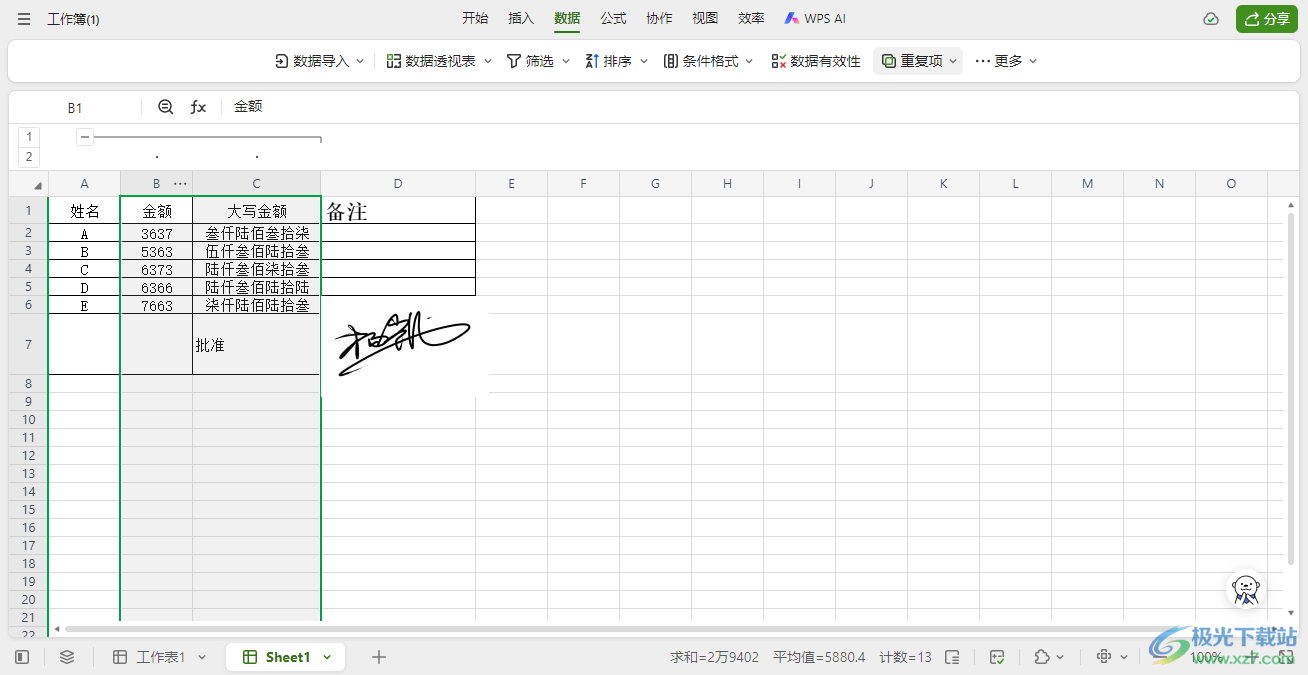
方法步骤
1.我们需要在电脑上将【新建】点击一下,在打开的下拉窗口中可以进行选择智能表格或者是表格进行创建。
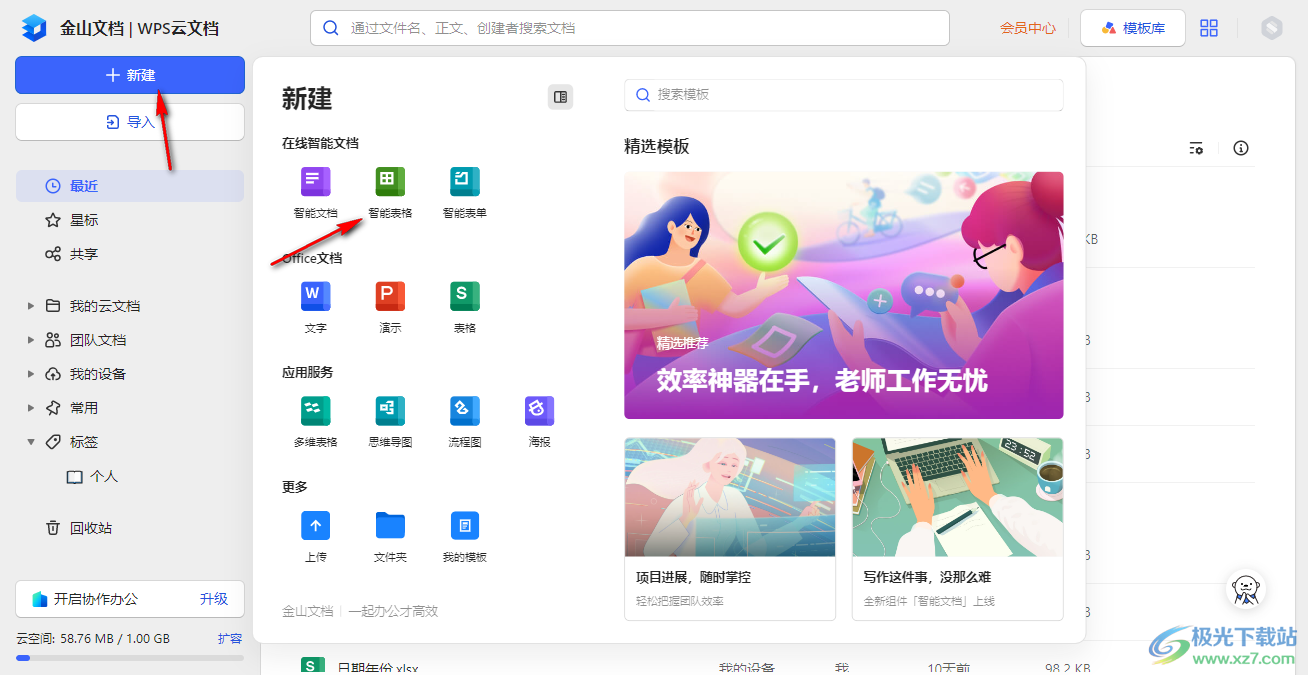
2.之后进入到编辑页面中进行数据的输入,之后我们点击菜单栏中的【数据】选项卡。
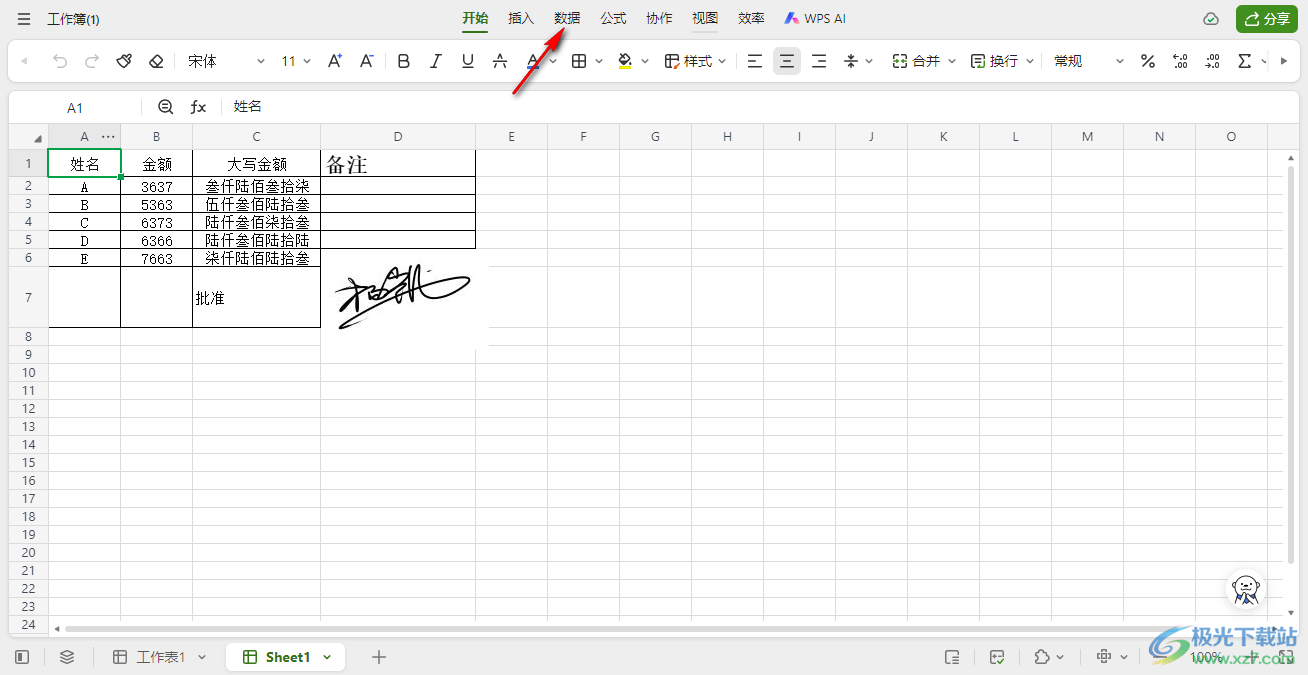
3.之后,我们将要进行分组的列内容选中,之后点击工具栏中的【更多】选项,将其下拉选项点击打开。

4.这时,我们就可以在子选项中将【分组】选项进行点击打开,然后在子选项中选择好分组的选项即可。
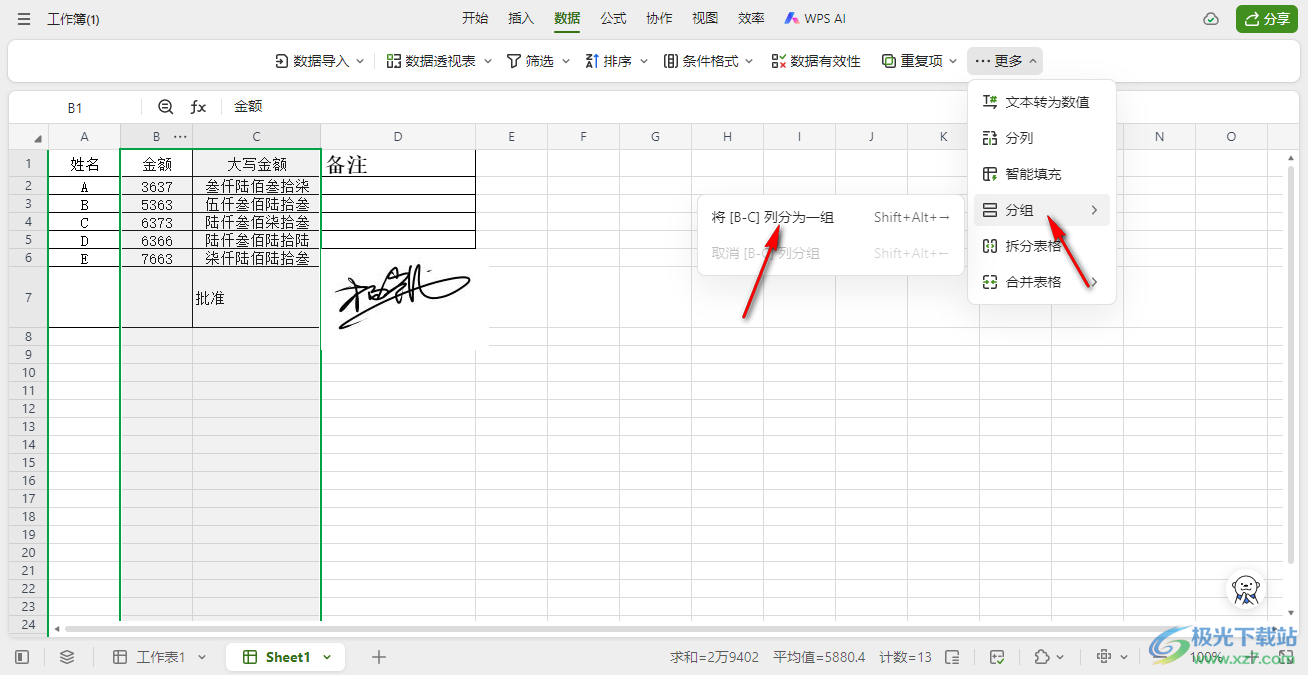
5.这时,即可查看到我们刚刚选中的列内容已经进行分组设置了,如图所示。
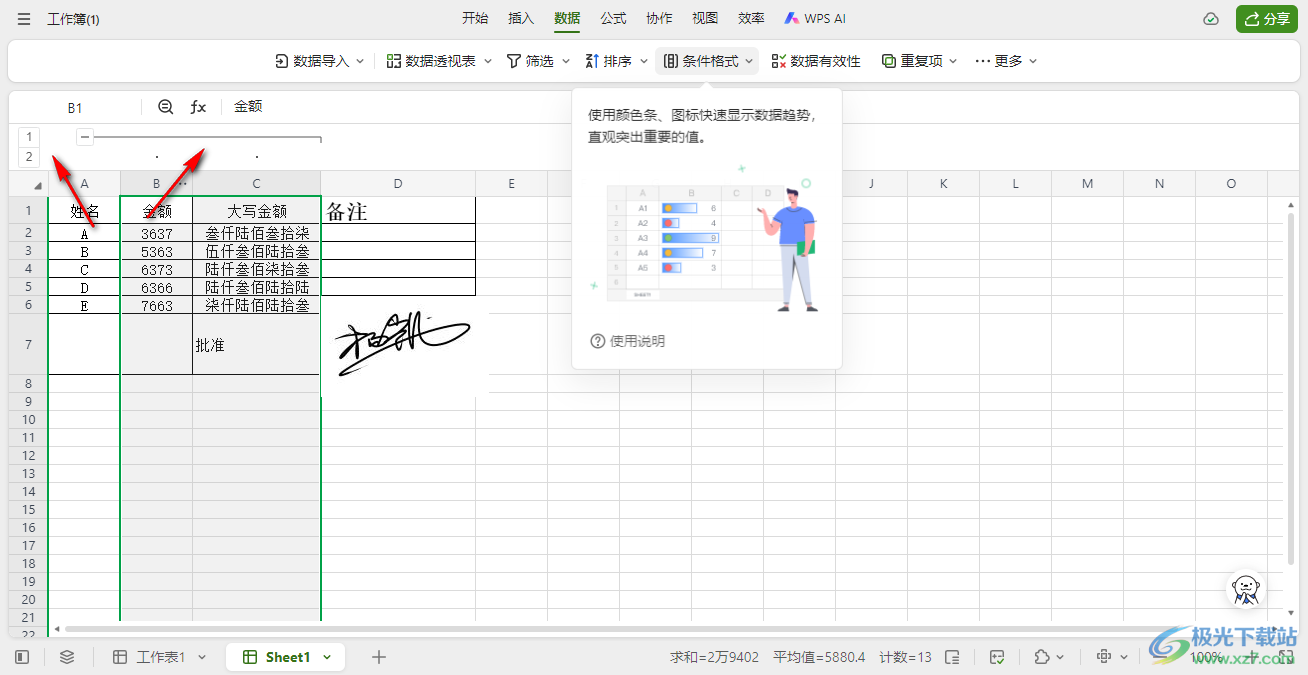
以上就是关于如何使用电脑版金山文档表格进行分组的具体操作方法,当你想要将一些列内容进行分组在一起,那么我们就可以找到分组功能进行设置一下即可,只需要以上的几个方法教程进行设置即可,感兴趣的话可以试试。
标签金山文档表格设置分组,金山文档
相关推荐
相关下载
热门阅览
- 1百度网盘分享密码暴力破解方法,怎么破解百度网盘加密链接
- 2keyshot6破解安装步骤-keyshot6破解安装教程
- 3apktool手机版使用教程-apktool使用方法
- 4mac版steam怎么设置中文 steam mac版设置中文教程
- 5抖音推荐怎么设置页面?抖音推荐界面重新设置教程
- 6电脑怎么开启VT 如何开启VT的详细教程!
- 7掌上英雄联盟怎么注销账号?掌上英雄联盟怎么退出登录
- 8rar文件怎么打开?如何打开rar格式文件
- 9掌上wegame怎么查别人战绩?掌上wegame怎么看别人英雄联盟战绩
- 10qq邮箱格式怎么写?qq邮箱格式是什么样的以及注册英文邮箱的方法
- 11怎么安装会声会影x7?会声会影x7安装教程
- 12Word文档中轻松实现两行对齐?word文档两行文字怎么对齐?

网友评论